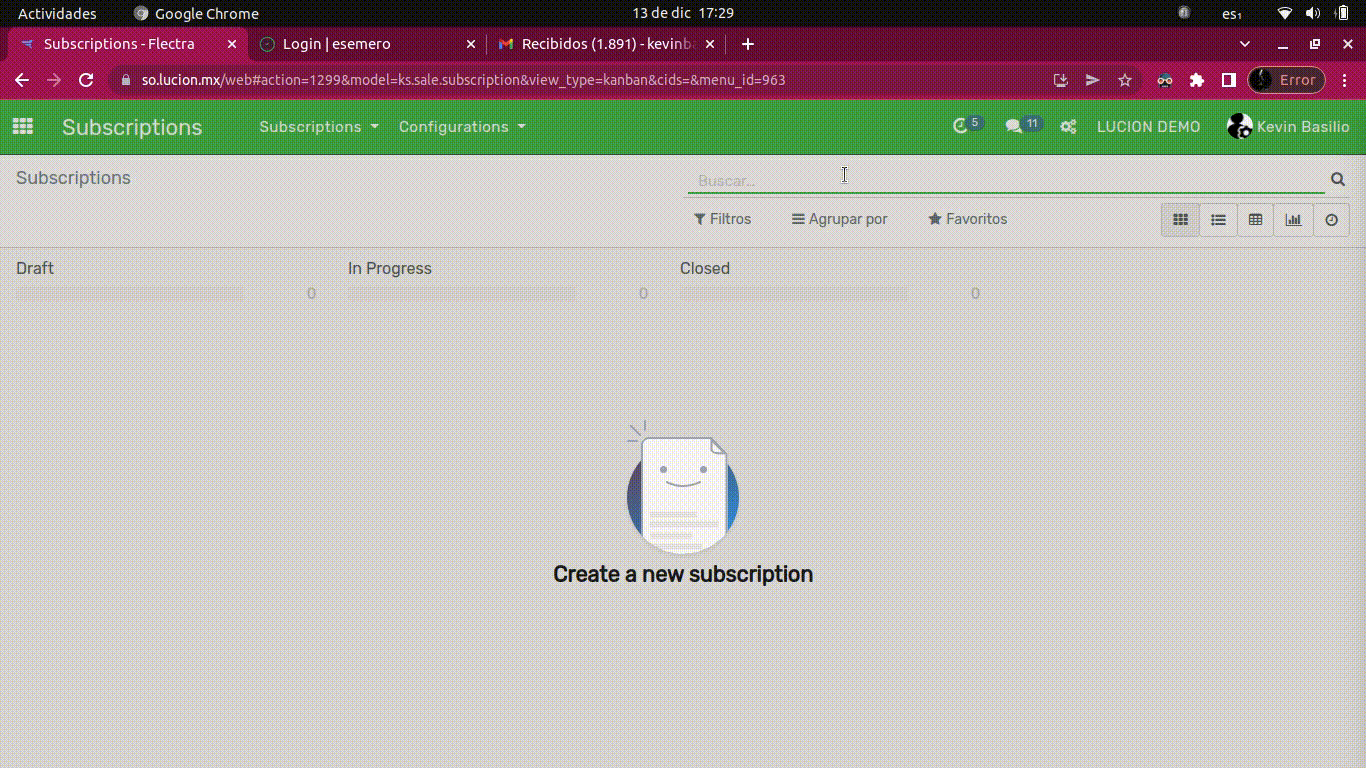Suscripciones
Funcionalidad del Módulo Suscripciones
Flectra Suscripciones se utiliza para ejecutar negocios recurrentes: vender nuevos contratos, aumentar las ventas de los clientes, mantener el abandono bajo control.
Estas suscripciones tienen que venir acompañadas de un plan de marketing potente donde se analice los precios del servicio o productos que quiere ofrecer y un plan de finalización de clientes. Las empresas que crecen no son las empresas que más venden, son las empresas que venden y mantienen a sus clientes. Las empresas que crecen no son las empresas que más venden, son las empresas que venden y mantienen a sus clientes.
La suscripción tiene la ventaja que al ser una inversión de partida mucho menos elevada, son más las personas que pueden y quieren pagarlo, así que tenemos más ventas. Además, teniendo un pago cada cierto tiempo según los establezca(semanal, mensual, anual, etc) por cada una de las ventas, lo que se convierte en un ingreso recurrente por un servicio que presta y que incluso brinda la posibilidad de:
Recomendaciones a potenciales clientes por la gran cantidad de clientes que tenemos.
Oportunidad de ofrecer más servicios y productos a nuestros clientes.
Recomendaciones por facilidades de adquisición en los productos o servicios que estamos ofreciendo.
¿Cómo crear una suscripción?
La suscripción tiene la ventaja que al ser una inversión de partida mucho menos elevada, son más las personas que pueden y quieren pagarlo, así que tenemos más ventas. Además que tendremos un pago mensual por cada una de las ventas, lo que se convierte en un ingreso recurrente por un servicio que prestamos.
Seleccione el Plan de Suscripción al que pertenece. En caso de no pertenecer a ninguno de los ya existentes diríjase a Configuraciones >> Plan de suscripción, para dar de alta un nuevo plan de suscripción adecuado a su producto. Incluso usted puede crearlo en ese mismo apartado, escriba el nombre del plan de suscripción que desea crear y seleccione la opción de Crear y editar, para configurar sus especificaciones.
Para visualizar sus suscripciones tiene que dirigirse al modulo de suscripciones al entrar tendrá una vista de tipo Kanban donde puede ver el estado de sus suscripciones las cuales son:
Borrador:son las suscripciones que aún no han sido enviadas al cliente o el cliente aún no confirmado.
En progreso: Son las suscripciones que están validadas y activas.
Cerrada: son las suscripciones que están desactivadas.
Para crear un plan de suscripción diríjase en Configuración >> Suscripción Plan
Seleccione el botón Crear y de inmediato llena los datos con la información que agregara en la suscripción como son:
El nombre del plan de la suscripción
Determine el tiempo de factura en pocas palabras sera el periodo que se renovara la suscripción, ya sea por día, semana, mes y año.
Determine el tiempo en días de recordatorio del próximo facturación/renovación.
Establezca la duración de la suscripción limitada/ilimitada.
Selecciona el tipo de factura.
Escriba los términos y condiciones del plan de suscripción (opcional)
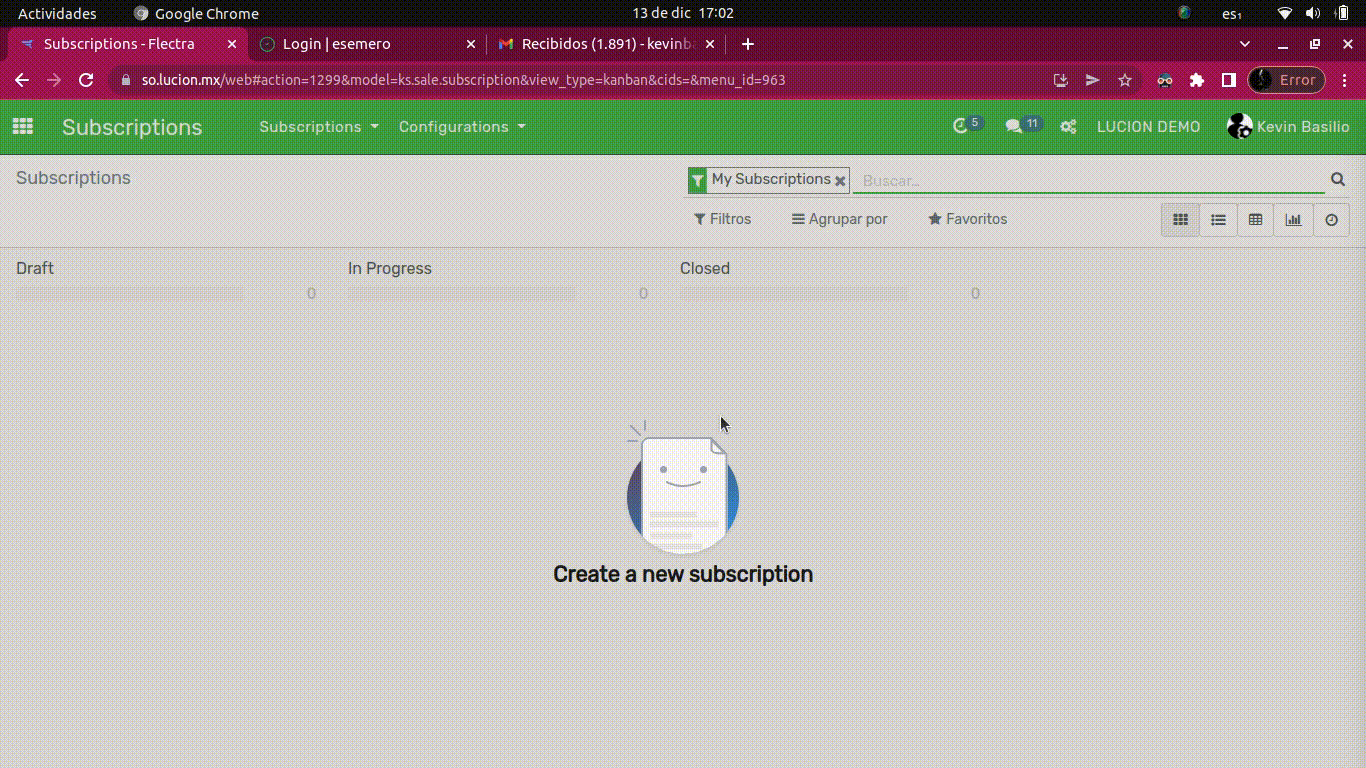
En la parte superior tiene las opciones de suscriptores y productos al seleccionar el primero se reflejara los usuarios que están suscritos. Se podrá visualizar el nombre del suscriptor/cliente y el estado que se encuentra (borrador, en progreso o cerrado).
El segundo apartado se visualizara los productos que pertenece a la suscripción y tiene la opción de registrar un nuevo producto a esa suscripción
Al terminar de añadir los datos correspondientes del plan seleccione el botón de Guardar
¿Cómo crear un producto para una suscripción?
Cree sus productos de suscripción con la configuración correcta. Como resultado podrá administrar sus suscripciones como cualquier otro producto, crear sus cotizaciones y continuar el flujo de ventas para realizar un seguimiento de la cantidad de suscripciones que vende y administre los ingresos que generan.
Los productos de suscripción son los productos que pueden formar parte de un plan de suscripción. Para crear un nuevo producto de suscripción diríjase en el menú de Suscripciones >> Suscripciones product.
Seleccione la opción Crear.
Ingrese el nombre del producto.
En Perfil, seleccione la casilla, Es un producto de Suscripción, esto es algo muy importante ya que esto determina que su producto puede ser considerado dentro de una suscripción. De igual forma seleccione Puede ser vendido, ya que al tratarse de un producto de suscripción la intención es venderlo.
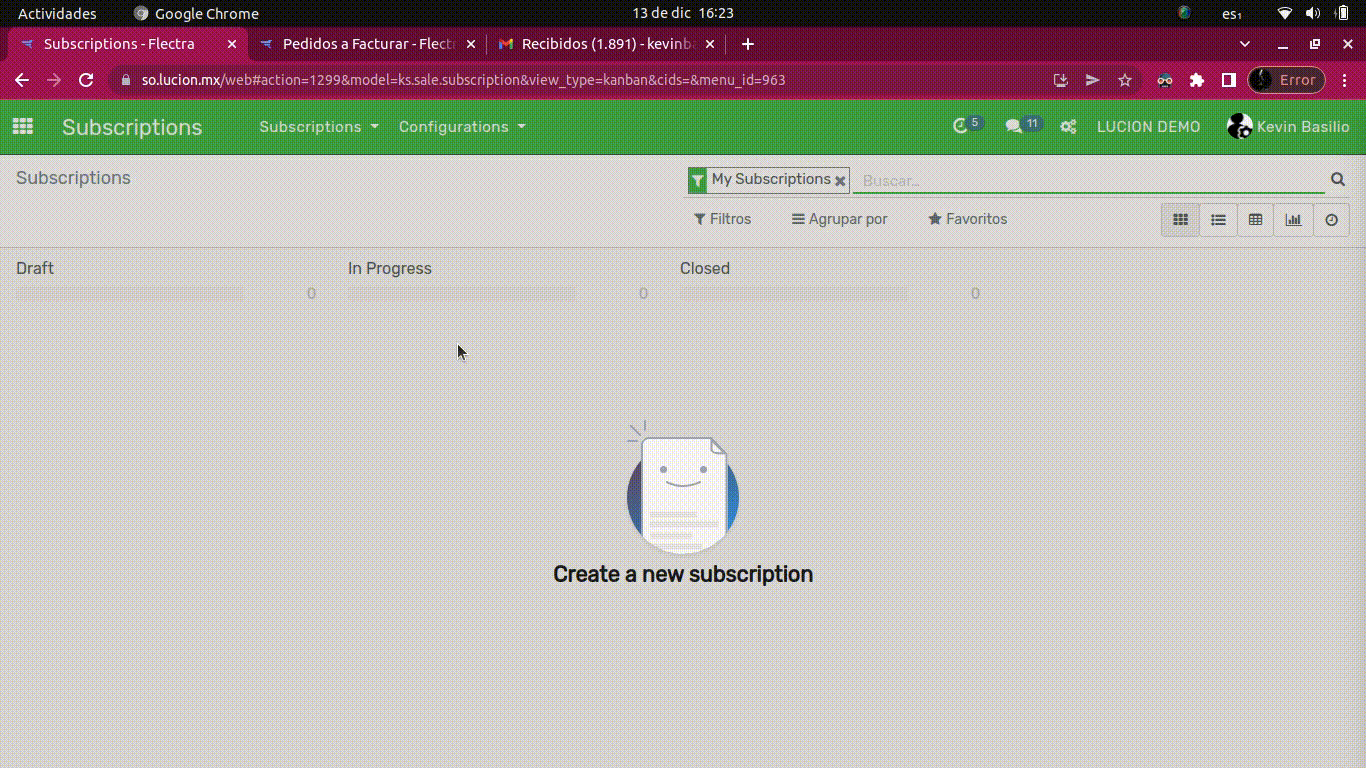
Información General
En Tipo de producto, seleccione el tipo producto al que corresponde. Ofrece diferentes opciones para clasificar nuestro producto como Consumible, Servicio y Almacenable. En este caso es recomendable dejar la opción de Servicio.
Seleccione la categoría a la que pertenece.
Ingrese el numero de referencia interna que desea asignarle.
Ingrese el código de barras (en caso de tener)
Ingrese el Precio de venta al que se desea vender el producto a sus clientes.
Seleccione el tipo de impuesto al que va sujeto, el cual se sumara al costo del producto.
En caso de ser un producto considerado que puede ser comprado, ingrese el costo que representa para usted su adquisición.
Establezca la unidad de medida que desea manejar para su venta.
Establezca la unidad de medida de compra que desea manejar si es que se trata de un producto que puede ser comprado.
Si desea registrar otras especificaciones que tiene que ver con las dimensiones de su producto ingrese en Otras Especificaciones.
Puede ingresar notas sobre el producto, esta información solo es visible de forma interna.
Ingrese los Datos del fabricante.
En Unidad de Medida Secundaria, ingrese los datos correspondientes en caso de contar con esta información.
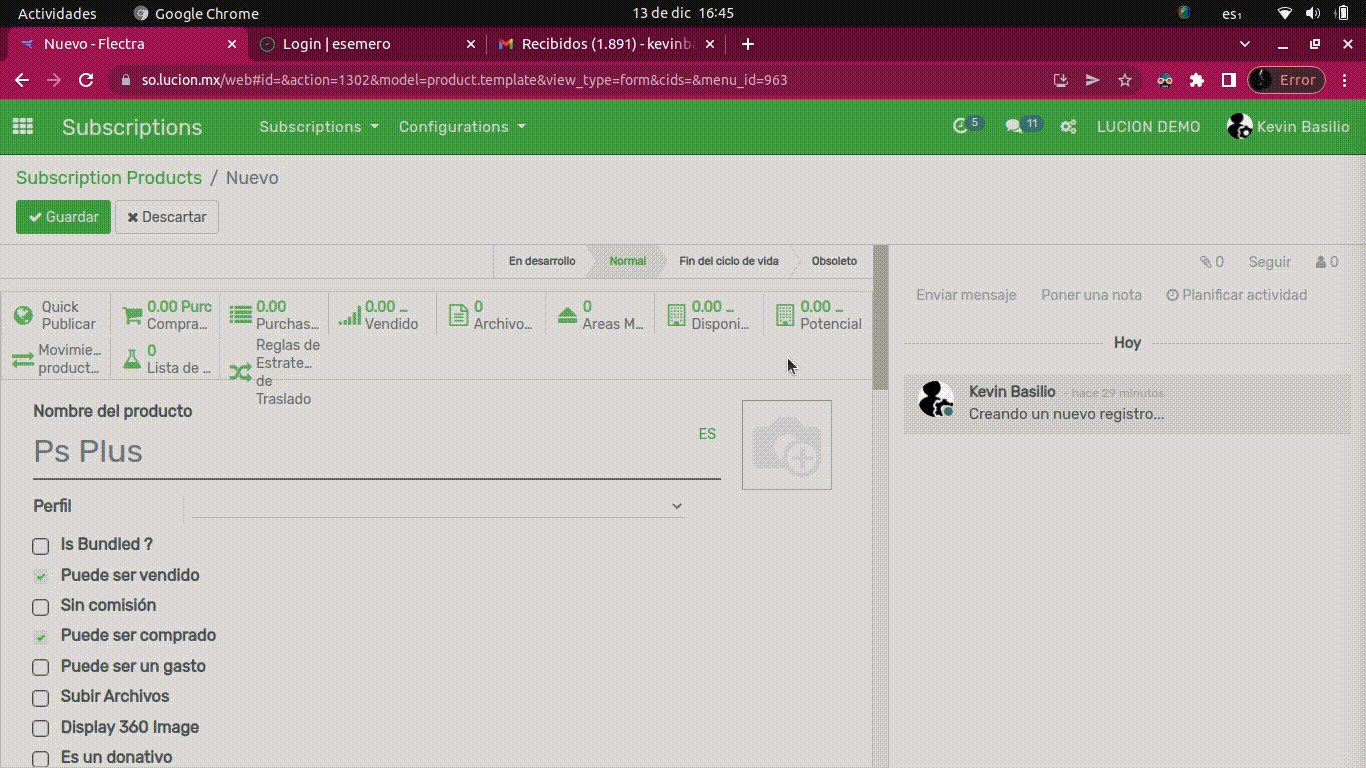
Variantes
Le permitirá añadir variantes del producto en función a características de aspecto como el color y otros atributos que son elementos diferenciadores de un mismo producto.
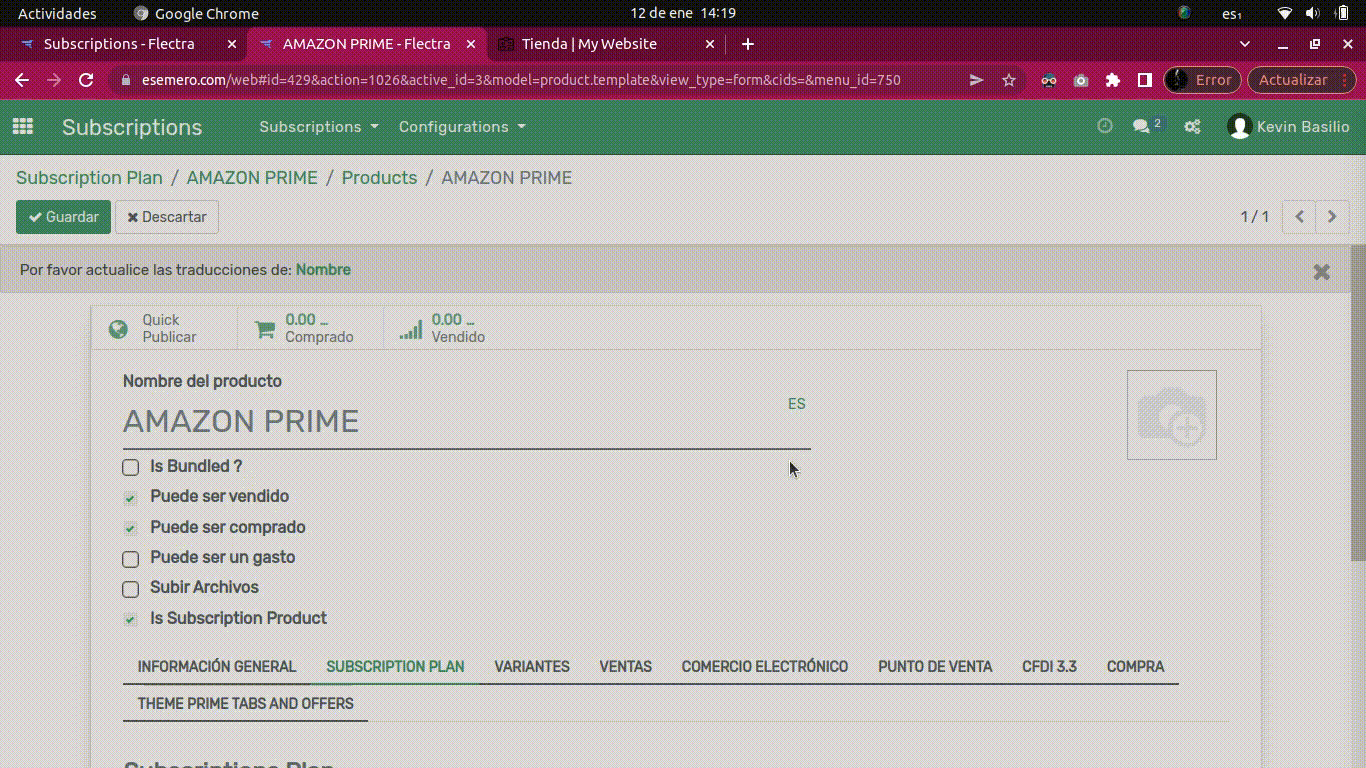
En caso que las variantes tengan un precio de venta diferente, seleccione la opción de Configurar Variantes
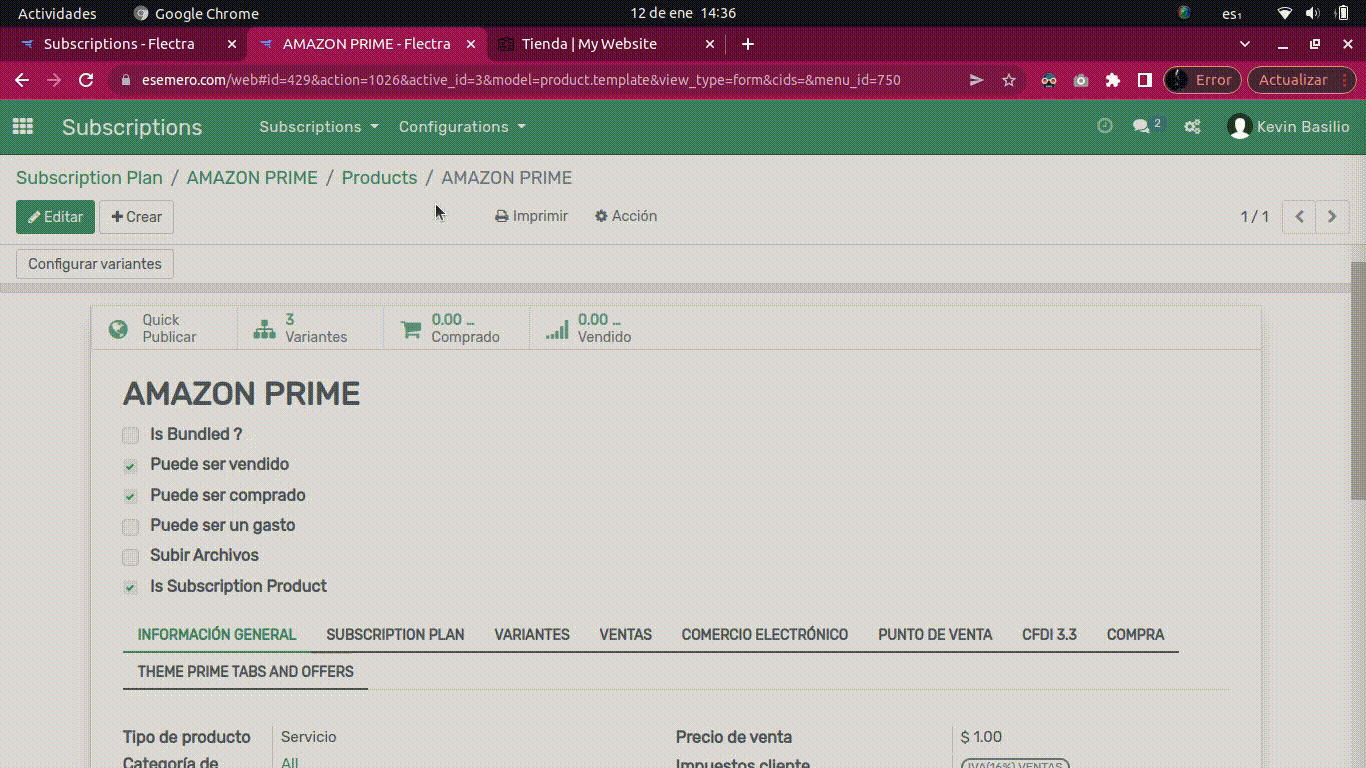
Ventas
En el apartado de ventas seleccione las opciones que desea establecer para la venta del producto.
note
Los campos existentes en los diferentes apartados puede variar su llenado dependiendo el tipo de producto que desee dar de alta, por lo que las especificaciones en cada uno pueden variar de acuerdo a sus necesidades.
¿Cómo crear un razón de cierre de suscripción?
Una razón de cierre de suscripción representa el motivo por el cual se ha dado de bajo alguna suscripción.
Para crear una nueva razón de suscripción diríjase en el menú en Configuraciones >> Razones de cierre de suscripción.
Seleccione la opción Crear.
Ingrese el motivo de cierre de una suscripción que desea dar de alta y guarde los cambios.